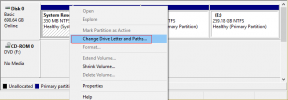So richten Sie „Bitte nicht stören“ auf Android ein und verwenden es
Verschiedenes / / July 03, 2023
Es lässt sich nicht leugnen, dass Mobiltelefone unser Leben einfacher gemacht haben. Aber mit großer Macht geht auch große Verantwortung einher. Und diese Verantwortung scheint hauptsächlich darin zu bestehen, mit den endlosen Benachrichtigungen zu jonglieren, die Sie auf Ihrem Telefon erhalten. Aber gibt es eine Möglichkeit, diese Benachrichtigungen und andere Ablenkungen auf Android stummzuschalten? Ja, das und noch mehr können Sie tun, indem Sie „Bitte nicht stören“ auf Ihrem Android-Gerät aktivieren. Lesen Sie weiter, um zu erfahren, wie.
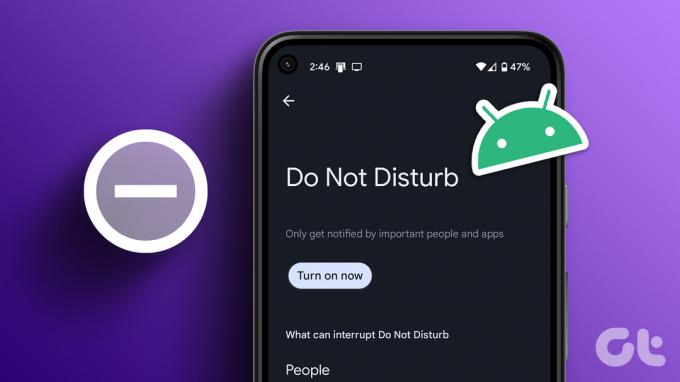
Wenn Sie „Bitte nicht stören“ auf Android aktivieren, werden zwar alle Benachrichtigungen blockiert, Sie können jedoch je nach Bedarf einige Ausnahmen erstellen. Dadurch wird DND automatisch aktiviert und es können sogar einige ausgewählte Anrufe und Benachrichtigungen durchgestellt werden. Schauen wir uns also an, wie Sie DND auf einem Android-Telefon aktivieren und verwalten.
Notiz: Zu Demonstrationszwecken verwenden wir ein ASUS-Gerät. Die Schritte zum Aktivieren von DND können je nach Android-OEM unterschiedlich sein.
Was passiert, wenn Ihr Android-Telefon eingeschaltet ist: „Bitte nicht stören“.
Bevor wir damit beginnen, wie Sie „Bitte nicht stören“ auf Ihrem Android-Gerät aktivieren, schauen wir uns kurz an, was „Bitte nicht stören“ bewirkt, wenn es auf Android aktiviert ist.
- Wenn Sie „DND“ aktivieren, werden alle eingehenden Anrufe blockiert und direkt an die Voicemail weitergeleitet.
- Ihr Gerät blockiert möglicherweise auch Kalenderereignisbenachrichtigungen, wenn DND aktiviert ist.
- Auf bestimmten Geräten klingelt der Wecker möglicherweise immer noch, obwohl DND aktiviert ist.
- DND wird nur dann automatisch deaktiviert, wenn eine Dauer oder ein Zeitplan festgelegt ist.
- In der Benachrichtigungsleiste und Menüleiste von Android wird ein DND-Symbol angezeigt, um Sie darüber zu informieren, dass DND aktiviert ist.
Nachdem wir nun eine bessere Vorstellung davon haben, wie DND funktioniert, schauen wir uns an, wie man es auf einem Android-Gerät aktiviert.
So aktivieren Sie „Bitte nicht stören“ auf Android
Das Aktivieren von „Bitte nicht stören“ auf Android ist so einfach wie das Tippen auf ein Symbol. Um auf dieses Symbol zuzugreifen, müssen Sie jedoch das Menü „Einstellungen“ und „Schnelleinstellungen“ Ihres Android-Geräts verwenden. Befolgen Sie dazu die folgenden Schritte.
Schalten Sie das Telefon in den Einstellungen auf „Bitte nicht stören“.
Schritt 1: Öffnen Sie die Einstellungen auf Ihrem Android-Gerät.
Schritt 2: Scrollen Sie nach unten und tippen Sie auf Ton.
Schritt 3: Tippen Sie hier auf „Bitte nicht stören“.

Schritt 4: Tippen Sie dann auf „Jetzt einschalten“.

Dadurch wird Ihr Telefon sofort auf „Nicht stören“ geschaltet. Wenn Sie möchten, können Sie auch sofort auf „Jetzt ausschalten“ tippen, um „Bitte nicht stören“ auf Ihrem Android-Gerät zu deaktivieren.
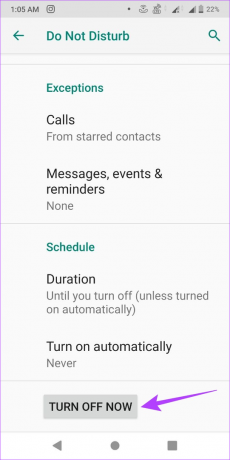
Richten Sie „Bitte nicht stören“ über die Schnelleinstellungen ein
Schritt 1: Ziehen Sie vom oberen Bildschirmrand aus mit Ihrem Finger das Menü „Schnelleinstellungen“ herunter.
Spitze: Bearbeiten Sie die Android-Schnelleinstellungen Wenn die Kachel „Bitte nicht stören“ in den Optionen nicht angezeigt wird, klicken Sie auf das Bedienfeld „Bitte nicht stören“.
Schritt 2: Tippen Sie hier auf „Bitte nicht stören“.
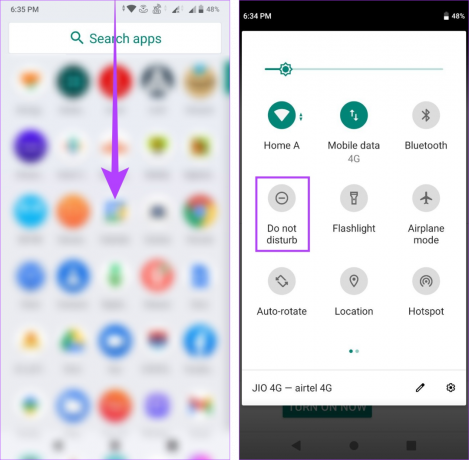
Wenn Sie „Bitte nicht stören“ auf Android deaktivieren möchten, tippen Sie einfach erneut auf die Kachel.
So passen Sie „Bitte nicht stören“ auf Android an
Das Ein- und Ausschalten von „Bitte nicht stören“ ist zwar einfach, aber manchmal vergessen Sie möglicherweise, den Modus „Keine Unterbrechung“ auszuschalten. In diesem Fall können Sie wichtige Anrufe und Erinnerungen verpassen, da DND diese auf Android blockiert. Um dies zu verhindern, können Sie „DND“ für einen bestimmten Zeitraum aktivieren und anschließend automatisch deaktivieren. Hier erfahren Sie, wie es geht.
Schritt 1: Öffnen Sie Einstellungen und tippen Sie auf Ton.
Schritt 2: Tippen Sie dann auf „Nicht stören“.

Schritt 3: Scrollen Sie nach unten und tippen Sie auf Dauer.

Schritt 4: Wählen Sie zunächst die Option Dauer aus.
Schritt 5: Verwenden Sie dann die Tasten – und +, um die DND-Dauer anzupassen. Bitte beachten Sie, dass die Dauer in Stunden angegeben ist.
Schritt 6: Wenn Sie fertig sind, tippen Sie auf OK.
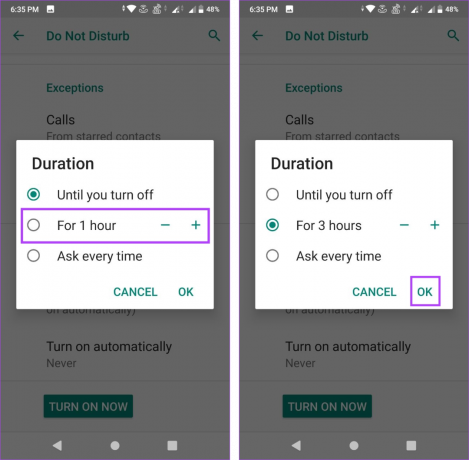
Dadurch werden die Android-Einstellungen für „Bitte nicht stören“ entsprechend geändert und die Funktion „Nicht stören“ für den ausgewählten Zeitraum eingestellt.
So fügen Sie DND-Ausnahmen auf Android hinzu
Sobald die Funktion „Bitte nicht stören“ aktiviert ist, werden alle eingehenden Anrufe, Ereignisbenachrichtigungen und Erinnerungen blockiert. Es sind jedoch Bestimmungen verfügbar, die es Ihnen ermöglichen, mithilfe der „Bitte nicht stören“-Einstellungen eine Ausnahme hinzuzufügen. Hier ist wie.
Schritt 1: Einstellungen öffnen.
Schritt 2: Tippen Sie hier auf Ton.
Schritt 3: Tippen Sie dann auf „Nicht stören“.

Schritt 4: Gehen Sie zunächst zum Abschnitt „Verhalten“ und tippen Sie auf „Ton & Vibration“ und Benachrichtigungsoptionen, um die Verhaltenseinstellungen für DND anzupassen.
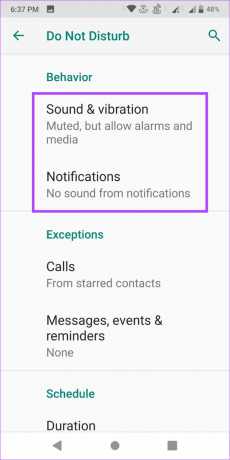
Schritt 5: Scrollen Sie dann nach unten zu Ausnahmen und tippen Sie auf Anrufe. Dadurch wird sichergestellt, dass DND Anrufe für die ausgenommenen Nummern nicht blockiert.
Schritt 6: Hier können Sie Kontakte hinzufügen, um Anrufe zuzulassen, Anrufe von markierten Kontakten zu ermöglichen und sogar die Weiterleitung von Anrufen zuzulassen, wenn es sich um einen wiederholten Anrufer handelt.

Schritt 7: Darüber hinaus können Sie auch eine Ausnahme für Nachrichten und Erinnerungen festlegen. Gehen Sie dazu zurück zur Seite „Bitte nicht stören“-Einstellungen.
Schritt 8: Tippen Sie hier auf „Nachrichten, Ereignisse und Erinnerungen“.
Schritt 9: Verwenden Sie nun die Einstellungen, um Ausnahmen festzulegen und zuzulassen, dass bestimmte Nachrichten, Erinnerungen und Ereignisbenachrichtigungen auch dann angezeigt werden, wenn DND aktiviert ist.

Dadurch wird sichergestellt, dass Sie keinen wichtigen Anruf oder keine wichtige Benachrichtigung verpassen, selbst wenn Ihr Gerät auf „Nicht stören“ eingestellt ist.
So planen Sie „Bitte nicht stören“ auf Android
Das Einrichten eines Zeitplans für die Aktivierung von DND auf Android hilft, den Prozess zu automatisieren. Auf diese Weise schaltet sich DND nur zu bestimmten Zeiten und mit den eingestellten Spezifikationen ein. Dies ist besonders hilfreich, wenn Sie zu festgelegten Zeiten arbeiten oder schlafen und möchten, dass DND häufig aktiviert wird. Sie haben auch die Möglichkeit, benutzerdefinierte DND-Zeitpläne zu erstellen, die Ihren Anforderungen besser entsprechen. Befolgen Sie dazu die folgenden Schritte.
Schritt 1: Öffnen Sie das Einstellungsmenü und tippen Sie auf Ton.
Schritt 2: Tippen Sie hier auf „Bitte nicht stören“.

Schritt 3: Scrollen Sie nun nach unten zum Abschnitt „Zeitplan“ und tippen Sie auf „Automatisch einschalten“.
Schritt 4: Hier können Sie einen der voreingestellten Zeitpläne nutzen. Tippen Sie dazu auf den Zeitplan, den Sie aktivieren möchten.
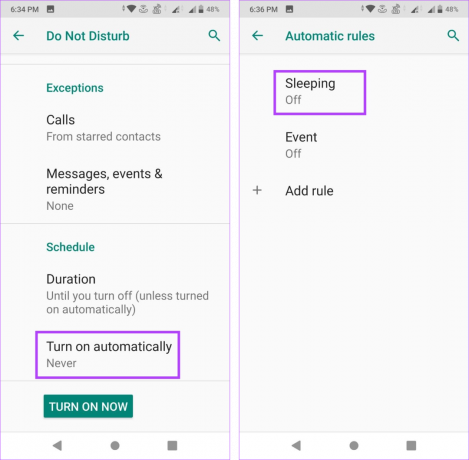
Schritt 5: Aktivieren Sie dann den Schalter für „Regel verwenden“.
Schritt 6: Nach der Aktivierung können Sie nun die Tage, die Startzeit und die Endzeit für DND in diesem Zeitplan festlegen.
Schritt 7: Darüber hinaus können Sie auch die Option „Alarm kann die Endzeit überschreiben“ aktivieren, um sicherzustellen, dass Sie keinen Alarm verpassen. Bei bestimmten Geräten kann es jedoch vorkommen, dass der Alarm ertönt, unabhängig davon, ob DND aktiviert ist.

„Bitte nicht stören“ wird nun automatisch entsprechend dem im Zeitplan festgelegten Datum und der Uhrzeit aktiviert.
Erstellen Sie einen benutzerdefinierten DND-Zeitplan auf Android
Wenn Sie die verfügbaren Zeitplanoptionen nicht nutzen möchten, können Sie auch einen benutzerdefinierten Zeitplan erstellen. Hier ist wie.
Schritt 1: Wählen Sie auf der Einstellungsseite „Bitte nicht stören“ die Option „Automatisch einschalten“.
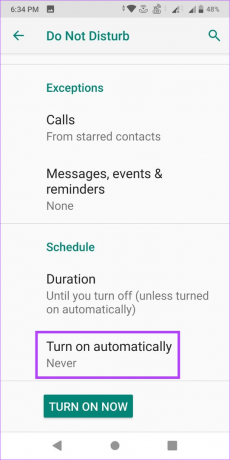
Schritt 2: Tippen Sie hier auf Regel hinzufügen.
Schritt 3: Benennen Sie dann die Regel und tippen Sie auf HINZUFÜGEN.
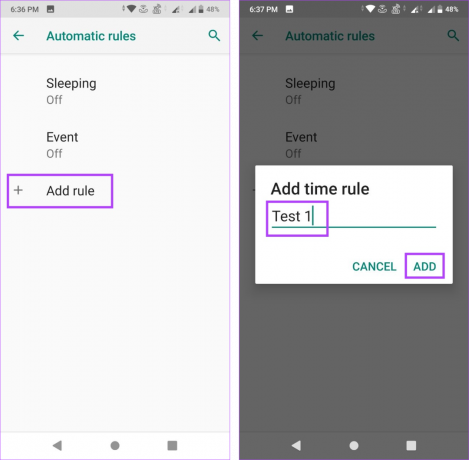
Schritt 4: Verwenden Sie nun die Einstellungen, um die Tage, die Startzeit und die Endzeit für DND festzulegen.
Schritt 5: Aktivieren Sie den Schalter „Alarm kann die Endzeit überschreiben“, wenn Sie möchten, dass Alarme die DND-Funktion durchbrechen. Unabhängig davon, ob diese Einstellung aktiviert ist, kann es jedoch dennoch zu Alarmausfällen kommen.
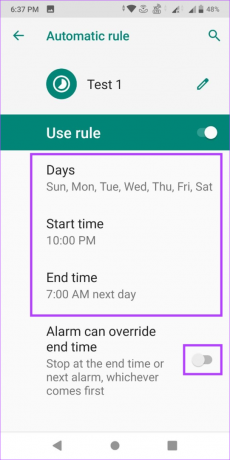
Jetzt wird der neue Zeitplan festgelegt und DND wird zu den festgelegten Zeiten und Tagen automatisch aktiviert.
FAQs zur Verwendung von „Bitte nicht stören“ auf Android
Ja, Sie können Ihr Telefon weiterhin verwenden, wenn DND aktiviert ist. Bestimmte Funktionen wie Benachrichtigungen und Anrufe können jedoch eingeschränkt sein.
Wenn Sie sehen, dass „Bitte nicht stören“ auf Ihrem Android-Gerät unaufgefordert aktiviert wird, überprüfen Sie zunächst, ob kein DND-Zeitplan festgelegt wurde. Sie können auch überprüfen, ob der Schlafenszeitmodus aktiviert ist, und ihn gegebenenfalls deaktivieren. Weitere Korrekturen finden Sie in unserem Artikel Behebung des Problems, dass sich „Bitte nicht stören“ auf Android einschaltet.
Stellen Sie „Bitte nicht stören“ auf Android ein
Dies sind also alle Möglichkeiten, wie Sie „Bitte nicht stören“ auf Android aktivieren und verwalten können. Wenn Sie außerdem ein Samsung Galaxy-Gerät verwenden und kein DND mehr benötigen, können Sie auch unseren Leitfaden unter lesen So deaktivieren Sie DND auf Samsung-Telefonen.

![Behebung von WLAN, das unter Windows 10 nicht funktioniert [100% funktioniert]](/f/088f7c32e968d75e3d6b400c9b123509.png?width=288&height=384)